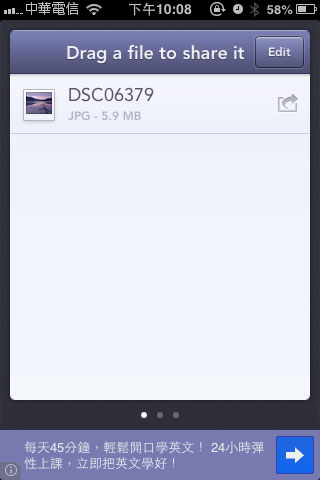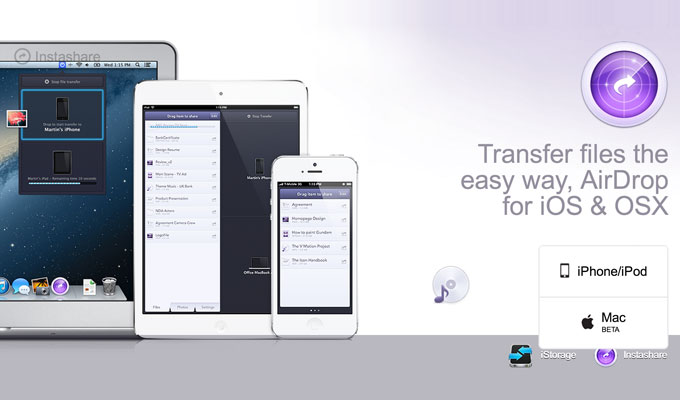
先前梅干曾分享過,利用《Transferable Pro》這個小軟體,讓電腦直接透過瀏覽器,就可將相片直接上傳到iPhone手機中的相片膠卷,完全不用透過iTunes方便許多,但Transferable Pro在MAC平台下,並不太友善,時常會出現無法上傳的冏境,因此梅干最近發現另一套,與Transferable Pro有異曲同工之妙的軟體,但唯一比較大的差別是,Instashare這一套傳輸軟體,二邊則需要安裝軟體,才能相互的傳送檔案,但目前只限MAC平台與iPhone、iPad,且可用無線網路或藍牙來互傳檔案,相當的方便且傳輸的速度相當的快,除了可傳照片外,還可傳送影音或音樂甚至PDF檔喔!現在就一塊來看看吧!
Instashare(電腦端):
Instashare(手機端):
iPhone/iPad端:
首先,先把Instashare應用程式安裝完畢,再將iPhone/iPad連上Wifi或是開啟藍芽,再點下Instashare應用程式。
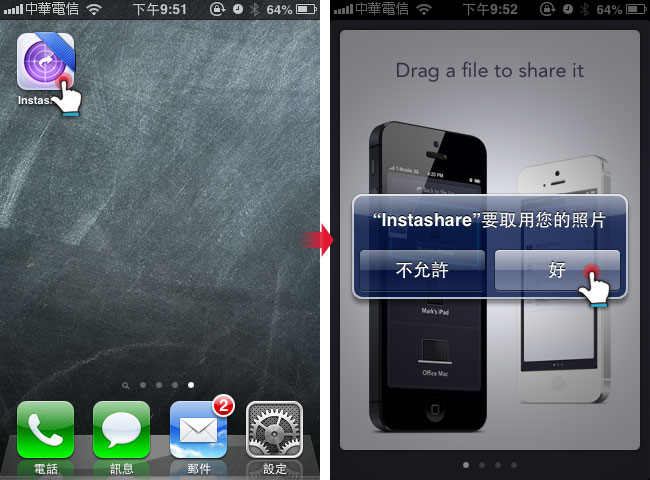
再按下可取用照片後,就可進到Instashare程式畫面了,接著將它放著,回到Mac電腦。
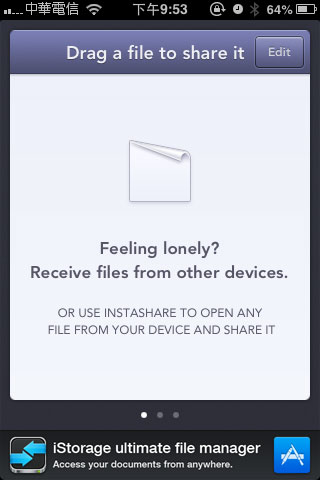
Mac端:
將Mac版的Instashare應用程式安裝好後,並雙響Instashare.app。
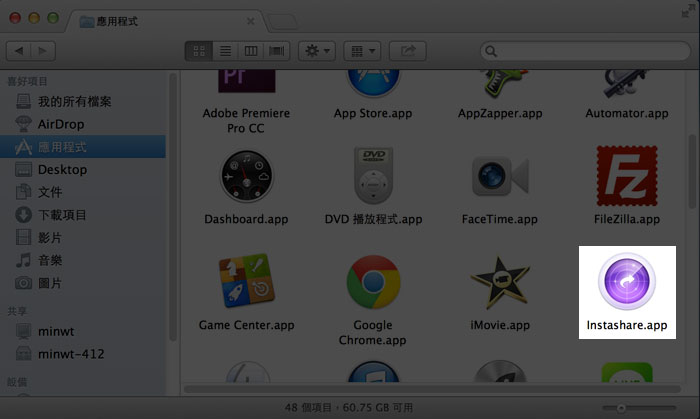
啟動Instashare應用程式後,會藏駐在右上方,點一下會出現一個視窗,再將要傳送的檔案,直接拖拉到視窗上方。
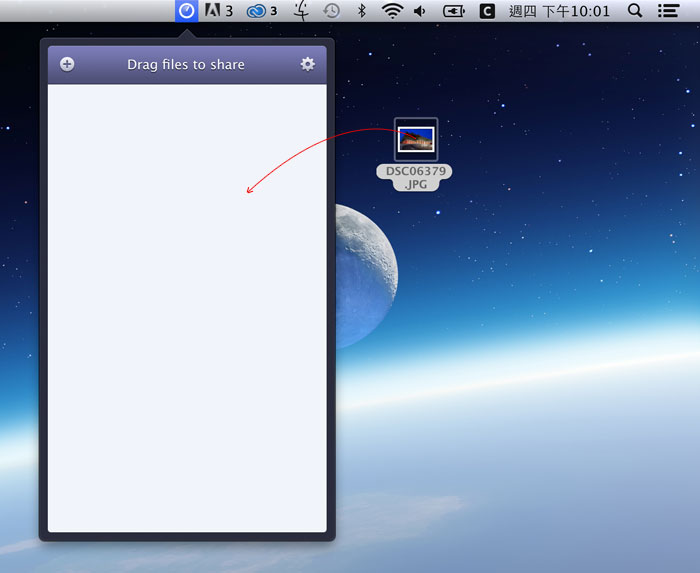
接著就會看到iPhone手機圖示,放開滑鼠後,就會開始上傳囉!
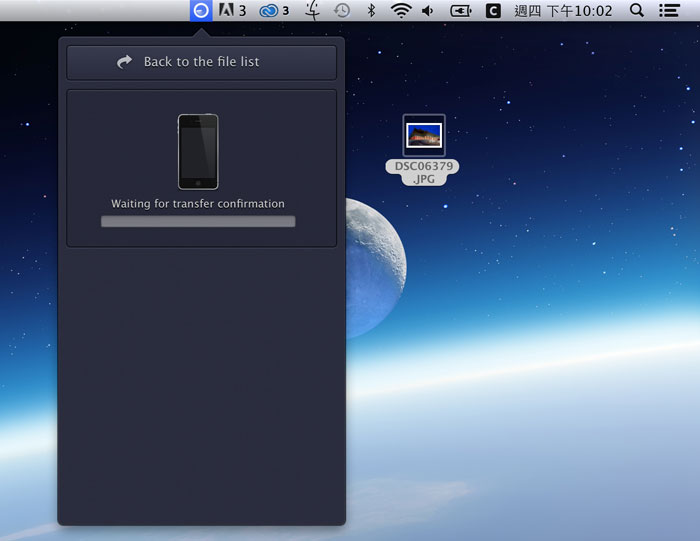
iPhone/iPad端:
這時手機也會看到,由檔案要傳進來,問是否要接收,這時再按Allow鈕。
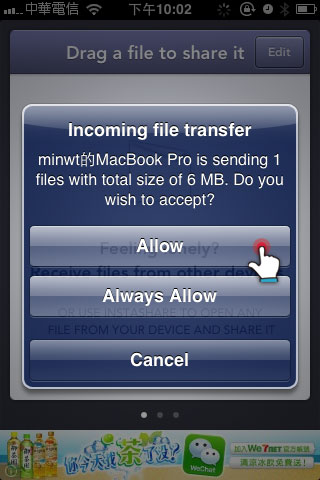
接著就會開始進行傳送囉!
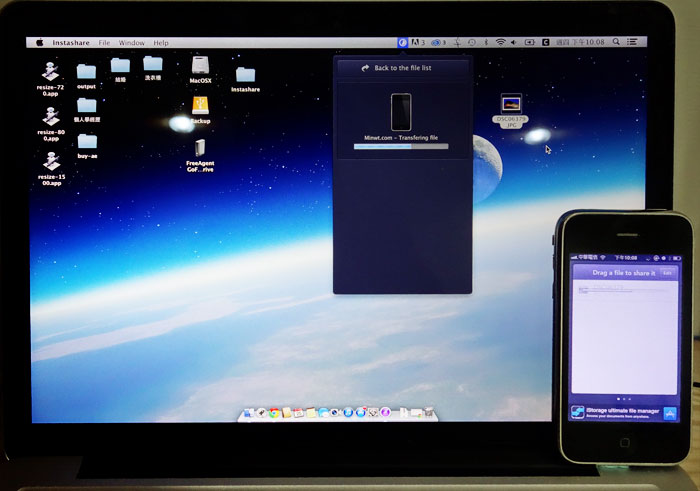
咻一下~5.9MB的圖片,一下就傳完了,但Instashare並不會傳到相片膠卷,而是傳到它的應用程式中喔!